word排版方面的基本技能(不用熬夜加班就靠这15招了)
本期Word妹与分享15个经常用的Word小技巧。
1、快速删除表格内容
如何快速删除Word表格内容,这里我们只需要选中表格,之后按Delete键就可以了。如果想要删除整个表格则可以按Backspace键。

2、如何一次性插入多行
若是想要对Word表格插入多行,可以选中多行内容,之后右击选择插入行即可。
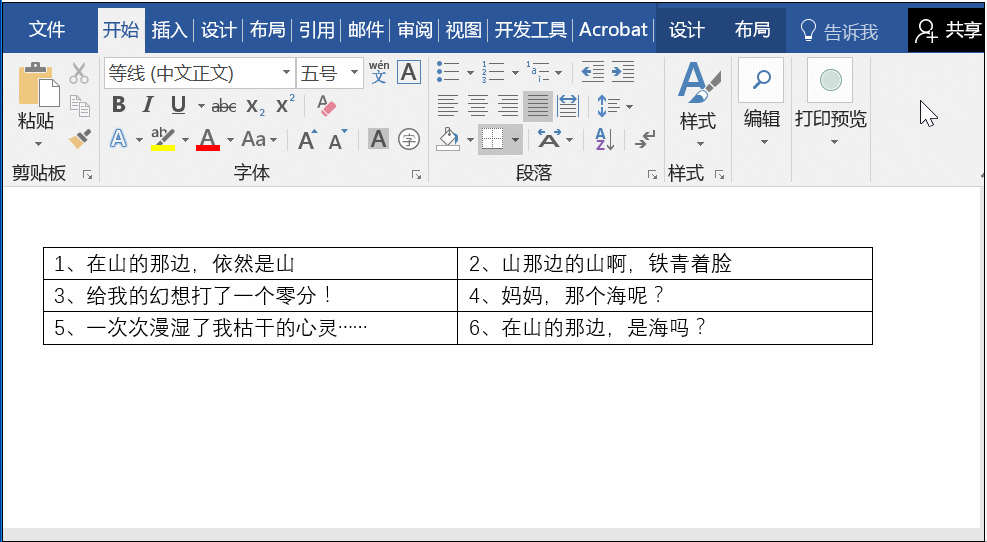
3、简繁转换
为了工作需要,有时需要对文本简繁进行转换,那如何转换呢?
点击审阅——选择中文简繁转换即可自由转换。

4、英文大小写转换
选中内容,点击开始——字体更改大小写。

5、会计数字转换
点击插入——编号,之后进入相应的对话框,然后输入相应的数字即可将小写数字转换为大写。

6、带方框的√和×怎么设置
输入带方框的√和×方法有很多种:
第一种:先输入R或S,之后选中点击开始,在字体中选择Windings2即可。

第二种:点击插入——符号——其他符号,找到相应的符号即可。

7、插入的图片怎么移不动
选中图片,右边会出现“布局选项”,更改任意一个非嵌入式即可,比如选择“浮于文字上方”,这时就可以移动图片。

PS:也可以点击图片工具——格式——排列——位置,更改相应的布局。
8、插入的图片怎么显示不全
选中图片,点击开始——段落,在段落对话框中将行距的更改为单倍行距。

9、在Word表格插入的图片怎么设置不变形
在插入图片前,先选中表格,右击选择表格属性——表格——选项,取消“自动重调尺寸以适应内容”的复选框,之后再插入图片。

10、文本与编号的距离太远怎么办
这时可以用以下两种方法来解决:
第一种方法:
选中文本,然后右击鼠标选择“调整列表缩进”,之后打开相应的对话框,在文本缩进中输入缩进的字符,比如说输入“1”,在编号之后中选择“空格”,最后点击确定即可。

第二种方法:
通过标尺实现,首先选中文本内容,之后长按Shift键不放,将光标放在标尺的“悬挂缩进”上直接往编号方向移动即可。

11、添加自动编号,如何使第二行顶格排列
首先将光标放在编号与文本之间的空白处,之后右击选择【调整列表缩进】,然后在【文本缩进】输入“0”即可。

12、怎么样使插入的小图片与文字对齐
插入的图片与文字是不在同一条水平线上的,该怎么对齐呢?
选中文字和图片内容,之后点击段落——中文版式——文本对齐位置——底部。

13、Word里怎么输入带方块的数字
如下图所示邮件封面的联系方式该怎么设置?

首先打开带圈字符,选择方框、输入数字同时复制粘贴,之后再按Shift F9组合键,然后更改数字,最后再次点击Shift F9切换即可。

14、如何修改文章
打磨一篇优质的文章是需要经过几个人的修改才最终定稿,这里若是利用【审阅】的修订,就可以详细了解应该修改的地方,那如何使用呢?
首先,选择【审阅】——【修改】,然后直接进行修改即可,确认修改之后点击【接受所有修改并停止修订】即可。

15、如何对比两个文档的差异
如果想对两个文件进行对比,可以利用【审阅】下的【对比】功能实现。
打开对比界面,选择文档,之后在相应对话框中找到自己需要对比的内容,点击确认即可。

免责声明:本文仅代表文章作者的个人观点,与本站无关。其原创性、真实性以及文中陈述文字和内容未经本站证实,对本文以及其中全部或者部分内容文字的真实性、完整性和原创性本站不作任何保证或承诺,请读者仅作参考,并自行核实相关内容。文章投诉邮箱:anhduc.ph@yahoo.com






